Hvordan slette apper fra iCloud: 4 beste metoder

Har du lite iCloud-lagring? Les denne artikkelen nå for å lære hvordan du sletter apper fra iCloud fra iPad, iPhone, Mac og Windows PC.
Hvis du går for å ta et bilde ved hjelp av Kamera-appen på Apple iPhone eller iPad og finner en feilmelding som sier " Kan ikke ta bilde - Det er ikke nok tilgjengelig lagringsplass til å ta et bilde. Du kan administrere lagringen din i Innstillinger. ", kan du være forvirret om hva du skal gjøre. Vi kan hjelpe deg med denne opplæringen.
Det denne meldingen forteller deg er at all tilgjengelig lagring på iPhone eller iPad blir brukt. Hvis du velger " Innstillinger " i denne meldingen, får du en liste over apper og hvor mye lagringsplass de bruker. Du kan nå denne skjermen når som helst ved å gå til " Innstillinger " > " Generelt " > " Bruk ".
Du kan velge en app som tar opp mye plass, og deretter velge " Slett app ". Det vil frigjøre nok lagringsplass til å passe til bilder. Du vil kanskje ikke gjøre dette hvis du verdsetter hver enkelt av appene dine.
I de fleste tilfeller kan du fjerne uønsket musikk og bilder fra enheten for å frigjøre plass.
Åpne " Bilder "-appen.
Åpne albumet " Nylig slettet ".
Slett bildene fra dette albumet.
Dette vil frigjøre plass på telefonen din uavhengig av om du bruker iCloud eller ikke til å lagre bilder.
Du kan frigjøre plass mens du er ute ved å slette uønsket musikk fra enheten. Det jeg liker å gjøre er å finne et helt album som jeg kan leve uten og slette det ved å bruke disse trinnene.
Åpne " Musikk "-appen.
Velg en artist som har sanger lagret på enheten du vil slette.
Finn et musikkspor som er lagret på enheten. Hvis sporet har et skyikon, betyr det at det ikke er lagret på enheten. Du må finne spor som ikke har dette ikonet.
Sveip til venstre over navnet på sangen. En knapp skal vises som sier " Slett ".
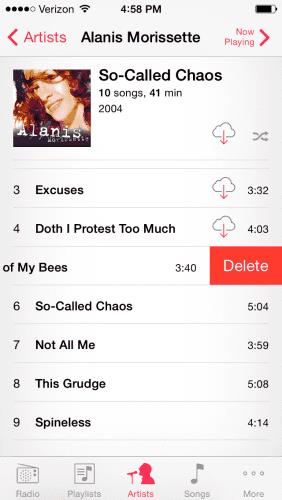
Trykk på " Slett " og sangen er borte. Gjenta trinn 3 til 5 til du har frigjort nok plass. Vanligvis liker jeg å finne rundt 10 sanger.
Gå tilbake til " Kamera "-appen og prøv å ta et bilde. Du bør kunne uten at meldingen "Kan ikke ta bilde" vises.
Følg disse trinnene for å forhindre at iPhone- eller iPad-lagringen din blir konsumert.
Koble Apple-enheten til PC-en og start " iTunes ".
Velg enheten din, og velg deretter " Musikk ".
Fjern merket for " Fyll automatisk plass med sanger "-alternativet.
Velg " Synkroniser ".
Hvis disse trinnene ikke kurerer denne feilmeldingen fra å vises regelmessig, kan det hende du må fjerne noen apper, bilder eller videoer fra enheten.
Har du lite iCloud-lagring? Les denne artikkelen nå for å lære hvordan du sletter apper fra iCloud fra iPad, iPhone, Mac og Windows PC.
Tilbakestill startskjermikonene til standard på iPaden din og start på nytt for å organisere ikonene for enklere tilgang. Her er de enkle trinnene å følge.
Vil du fikse frosne eller låste skjermproblemer på iPhone eller iPad? Les denne artikkelen for å finne noen enkle metoder før du kontakter Apple Support.
Lær hvordan du endrer fargen på hyperkoblinger i Word for Windows 11, macOS, iPad osv. Metodene er gyldige for Word 365, Word 2021, og så videre.
Lær hvordan du får tilgang til SIM-kortet på Apple iPad med denne veiledningen.
Персоналиiser din iPad og gi den et personlig utseende. Her er noen nyttige forslag for å komme i gang med å endre ting som skriftstil.
Lær hvordan du løser feilen "Kunne ikke åpne siden, for mange omdirigeringer" når du surfer på Safari for iOS-enheter.
Vi viser deg noen trinn du kan prøve hvis iPhone- eller iPad-kameraappen viser en svart skjerm og ikke vil fungere ordentlig.
Du kan ofte fikse problemer med Apple iPad-skjermen din der den viser bølgete eller svake piksler selv med bare noen få trinn.
Still musikken din til å gjenta på Apple iPhone, iPad eller iPod Touch ved å bruke denne enkle opplæringen.
Vi viser deg flere måter å slå av radioen på Apple iPhone, iPad eller iPod Touch.
Lær hvordan du laster ned filer til Apple iPad fra Dropbox-tjenesten ved å bruke denne opplæringen.
En lite kjent funksjon på iPhones er muligheten til å stille inn en automatisk respons via iMessage når du er utilgjengelig, akkurat som du ville gjort når du er ute
Med hver oppdatering kan iPad-brukere nyte funksjonene de har ventet på. Oppdateringer betyr vanligvis at du endelig får fikset problemer du har måttet håndtere
Personalisering av Apple iPad er et must. Det gir iPaden ditt eget personlige preg og gjør bruken mye mer behagelig. For ikke så lenge siden fikk iPad sin
Hjelp for å finne det manglende App Store-ikonet på din Apple iPhone eller iPad.
Løs et problem der du ikke kan fjerne en app fra Apple iPhone eller iPad fordi X-en ikke vises som forventet.
Slik gjenoppretter du Skyv for å låse opp-evnen i Apple iOS 10.
Notater er en fin måte å lagre informasjon til senere. Når du ikke har det travelt, er det forskjellige måter å ikke bare beholde informasjonen din på, men også tilpasse den. Lær 4 effektive måter å ta raske notater på iPad med denne opplæringen.
Finn ut hvordan du sletter forslag til Siri-apper på Apple iPhone og iPad.
Apple gjør en bedre jobb enn de fleste selskaper når det gjelder personvern. Men ikke alle standardinnstillingene på iPhone er i brukerens beste interesse.
Med denne handlingsknappen kan du ringe ChatGPT når du vil på telefonen din. Her er en veiledning for å åpne ChatGPT ved hjelp av handlingsknappen på iPhone.
Hvordan ta et langt skjermbilde på iPhone hjelper deg med å enkelt fange opp hele nettsiden. Funksjonen for å rulle skjermbilder på iPhone er tilgjengelig på iOS 13, iOS 14, og her er en detaljert veiledning om hvordan du tar et langt skjermbilde på iPhone.
Du kan endre iCloud-passordet ditt på mange forskjellige måter. Du kan endre iCloud-passordet ditt på datamaskinen eller på telefonen din via et støtteprogram.
Når du sender et samarbeidsalbum på iPhone til noen andre, må de godta å bli med. Det finnes flere måter å godta invitasjoner til å dele et album på iPhone på, som vist nedenfor.
Fordi AirPods er små og lette, kan de noen ganger være lette å miste. Den gode nyheten er at før du begynner å rive huset fra hverandre og lete etter de savnede øreproppene dine, kan du spore dem ved hjelp av iPhonen din.
Visste du at avhengig av regionen der iPhonen din er produsert, kan det være forskjeller sammenlignet med iPhoner som selges i andre land?
Omvendt bildesøk på iPhone er veldig enkelt når du kan bruke nettleseren på enheten, eller bruke tredjepartsapplikasjoner for flere søkealternativer.
Hvis du ofte trenger å kontakte noen, kan du sette opp hurtiganrop på iPhonen din med noen få enkle trinn.
Å rotere skjermen horisontalt på iPhone hjelper deg med å se filmer eller Netflix, vise PDF-er, spille spill, ... mer praktisk og få en bedre opplevelse.



























